Как сделать PDF-файл из скриншота в iOS
Новости Apple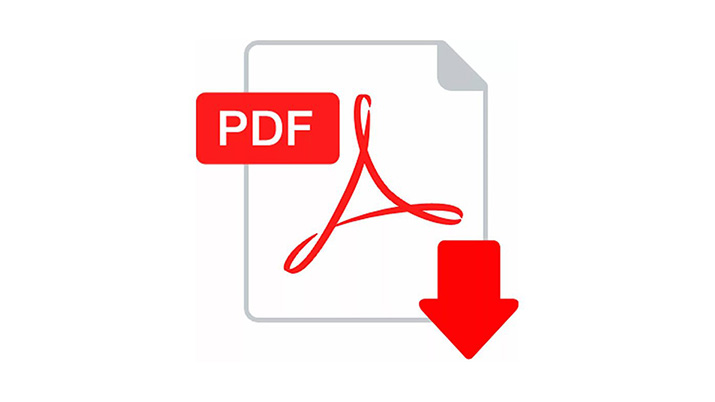
Хранить файлы в этом формате гораздо удобнее. Например, если нужно переслать кому-то длинный текст на нескольких страницах, вам не нужно отправлять десятки файлов с картинками. Да и просто, для того чтобы почитать интересную статью в свободное время, иногда хочется ее сохранить.
Как это сделать?
- Запустите браузер и перейдите на нужную страницу.
- Сделайте снимок экрана как обычно, зажав кнопку «Домой» и блокировку.
- Затем на экране появится вариант вашего скриншота с возможностью его редактировать.
- Вверху вы увидите два варианта: «Экран» и «Вся страница», выбираем второй.
- Изображение автоматически конвертируется в PDF. При этом вы сохраните только саму страницу без интерфейса Safari. Вы можете как обычно отредактировать изображение или добавить на него пометки.
- Нажмите «Готово» и выберите, что дальше хотите сделать с документом. Его можно сохранить на своем устройстве или отправить через AirDrop.
Кстати, если вам нужна не вся страница, а только текст с нее, то перед тем, как делать скриншот, запустите в браузере режим чтения. Тогда он сам уберет все лишнее: рекламу, ненужные ссылки, предложения и рекомендации. У вас останется только текст и активные ссылки.
Полученный файл вы потом сможете просматривать на любом устройстве, независимо от ОС. Правда, есть один неприятный момент. Если вы используете на iPhone другой браузер, например Opera или Chrome, воспользоваться этой фишкой не получится. Создатели пока сделали ее только для Safari.

